編輯:初級開發
目前市面上最流行的漢化方式,就是漢化這部分主文件。
我們開始吧:
首先,打開androidResEdit1.3
然後把resources.arsc文件直接拖拽進去。如圖:
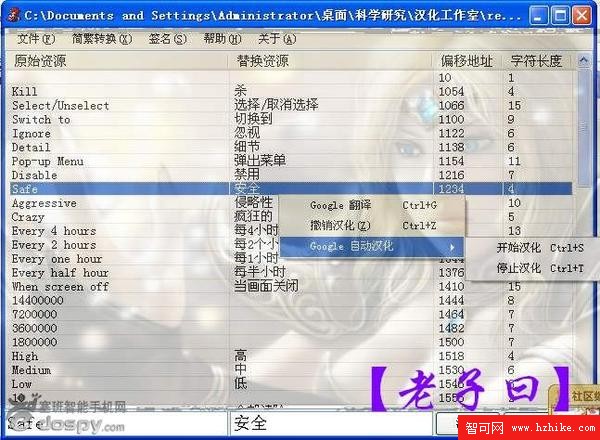
可以直接點擊自動漢化。然後就會開始逐條的漢化了。
但是,請注意,在這個漢化過程當中,會有一些漢化錯誤。(大家知道GOOGLE翻譯的能力)例如最上面那個殺字,這程序仿佛是叫做程序殺手,但是也不能直接就翻譯成殺,用結束代替掉吧。
還有,在漢化resources.arsc的過程當中,有幾點是需要注意的:
1、以http://開頭的是不要漢化的。
2、有些兩個字母寫在一起的是不要漢化的。
3、帶有特殊符號的例如下劃線的不要去漢化。
4、以小寫字母開頭的字句不需要漢化。
其實基本這個漢化工具已經很齊全了,它已經自動屏蔽了很多不需要漢化的字條。所以,只要細心一些,你就能發現哪些不能漢化哪些能漢化。
然後,把漢化完畢的文件保存,替換原resources.arsc文件就好了。
第一步漢化到這裡就OK了,接下來就是.XML文件的漢化了。
第二部分:.XML文件的漢化
XML文件的漢化,是整個漢化過程中的第二部。
XML文件的用處1樓就已經講過了,不再重復。
在解壓的主文件夾下面,有一個androidManifest.XML文件,這個是系統下的主XML文件,同樣拖拽到androidResEdit1.3目錄下打開
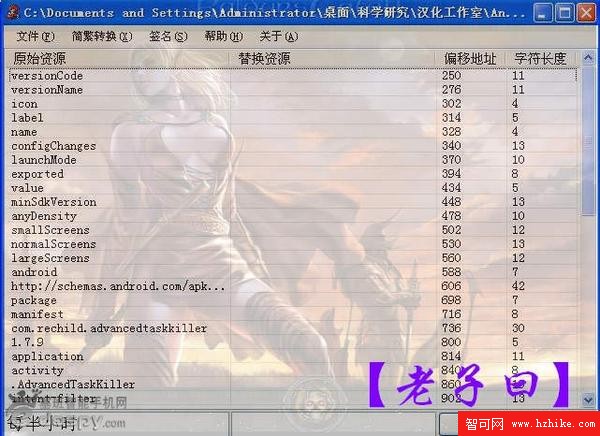
這時你會發現,這裡面幾乎都是小寫字母開頭、兩個單詞連在一起、http開頭的字句。所以,這一個文件基本沒有什麼需要漢化的,所以可以跳過。
然後,打開res文件夾。把裡面的XML文件逐個的拖拽到androidResEdit1.3裡面,尋找需要漢化的語句或者單詞。
依據之前講的排除法,只選擇需要和能夠漢化的字句漢化。
最後,找到settings.XML這個文件,打開。
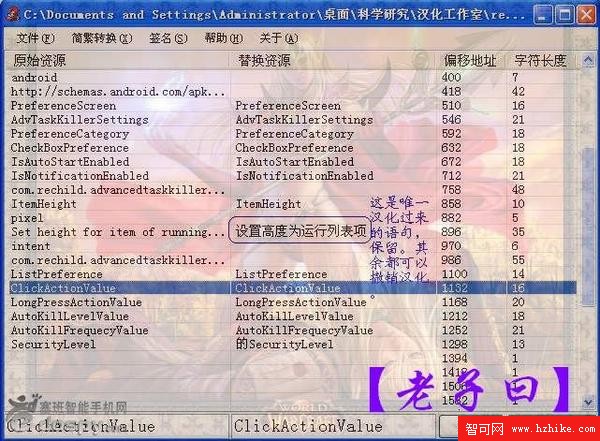
在自動翻譯以後發現,只有一句是可以進行漢化的。於是,把其他所有的撤銷漢化,只留那一句。
保存,覆蓋原文件。
OK,第二部分結束。接下來,就是最復雜的第三部分。
第三部分:classes.dex漢化
classes.dex,這個文件是所有漢化步驟中最繁瑣的,也是最難講解清楚的。我只能盡我最大的能力講解,因為很多漢化實際都是靠經驗,而不能夠很清楚的說明到底是要漢化哪些地方。
而且,classes.dex一旦有地方漢化錯誤,就會導致整個漢化過程功虧一篑。所以,一定要小心謹慎!並且,寧放過!勿漢錯!
那麼,我們開始吧。
首先,在進行到這一步之前,大家可以看到,其實我們已經漢化了一部分。但是下面一排依然是英文,如圖:
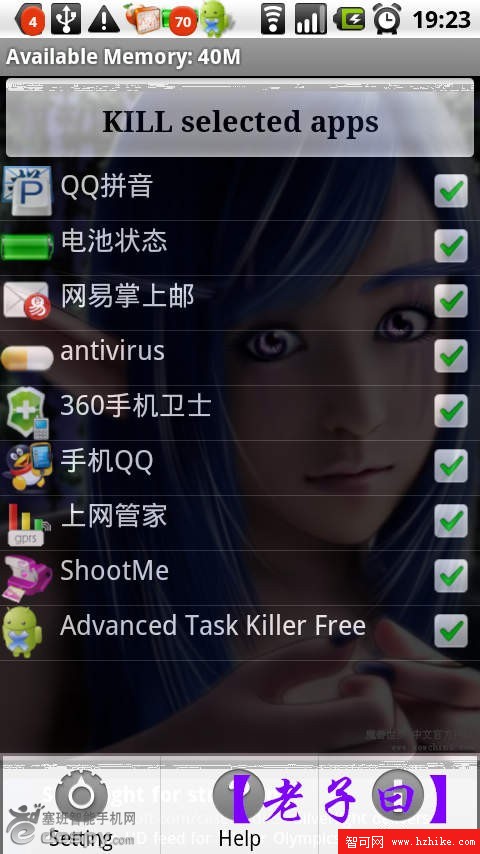
(其實前兩步漢化完以後,最上面的KILL selected aPPS已經是中文了,但是由於我懶,這個是漢化前截的圖。大家湊合下)大家看到,下面的setting,help,onfo都還是英文的。這一部分都在classes.dex裡面,所以,我們要漢化徹底,就必須進行這最後一步。
一、解包classes.dex文件。
classes.dex必須先解包,也就是反翻譯。
利用准備工具裡的dex解包和打包工具進行反翻譯,Win7系統背景和XP系統背景的請區分清楚下載。
解包後,會得到classes名字的文件包。如圖:
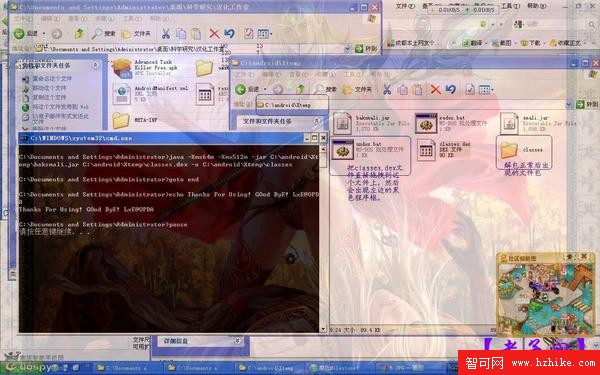
注意:
Win7系統下Xtemp文件夾(解包工具)可以放在任意位置,並且classes.dex文件是拖拽到dex.bat上,出現黑色程序運行框,按“1”解包。
XP系統下必須首先在C盤的根目錄下創建一個名為android的文件夾,然後放到目錄下。具體目錄為:C:\android\Xtemp。並且classes.dex文件是拖拽到undex.bat上,自動解包。不要弄混淆了!
二、漢化classes.dex文件
1、打開Notepad++Portable文件,然後把名為classes的文件夾拖拽進去。
打開以後你可以看到有無數的文件,如圖:
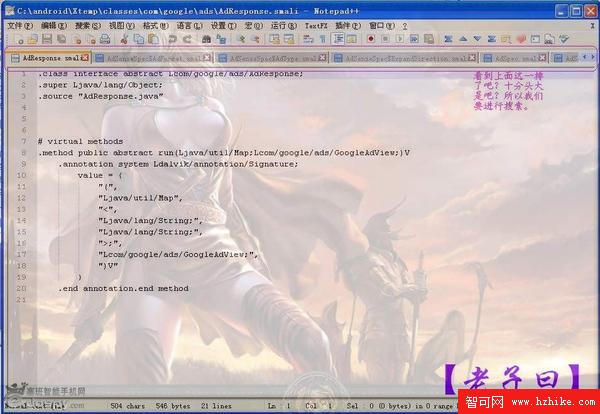
這時候怎麼辦?那麼前面我們有說到,我們現在只剩下下面一排setting,help,onfo沒有漢化了對吧?所以,我們只要尋找有關於這幾個單詞就可以了!而且不需要三個都查找,只找setting都可以。
但是請注意!在所有的漢化當中,請謹記:只有在前面帶有const-string字樣的才能漢化!所以,我們要搜索的就是const-string!然後在const-string後面再尋找我們要漢化的setting,help,onfo.不過到底為什麼只有這個字樣後面的才能漢化,我也不知道.....
2、按左上角搜索――在文件中查找
輸入const-string。
如圖:
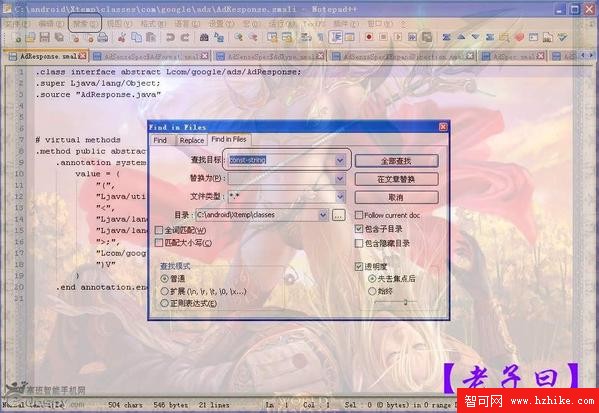
看到了吧?然後點查找。
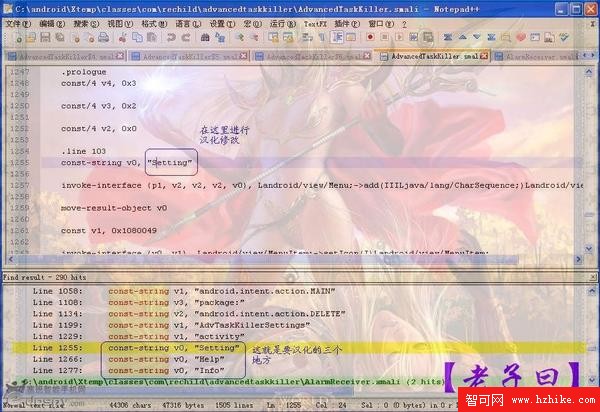
在這裡的時候,你會發現下面其實有很多查找結果。而怎麼去分別?這就是最開頭我所說的不好講解的地方了,有些復雜的漢化軟件,是需要依靠你自己的漢化經驗去判斷哪些需要漢化,哪些不需要漢化的。
而我們今天做教程的軟件其實很簡單,很多簡單的軟件也可以用這個笨辦法去確定要漢化什麼。
找到需要漢化的setting,help,onfo這三個單詞離得最近的~或者根本就是連在一起的~!這種,才是能夠漢化的。如上圖示
然後,在上面的方框部分,選擇“”號內的setting,修改為漢字。
保存。
三、打包classes文件夾。
漢化保存以後,回到C:\android\Xtemp目錄下。
注意:
Win7系統背景下,把classes文件夾拖拽到dex.bat上面,按2.打包。
XP系統背景下,直接點擊redex.bat。打包。
打包完成後,會在目錄下生成一個叫做out.dex的文件,把文件名改為classes.dex,覆蓋原文件。
再一次提醒:自己把握不准的,千萬不要漢化。請大家仔細看這一部分的教程!
第四部分:簽名
所有的我們已經漢化完畢了,接下來就是最後一步,簽名了。
首先,打開META-INF文件夾,把CERT.RSA和CERT.SF兩個文件刪掉。只剩下MANIFEST.MF文件。
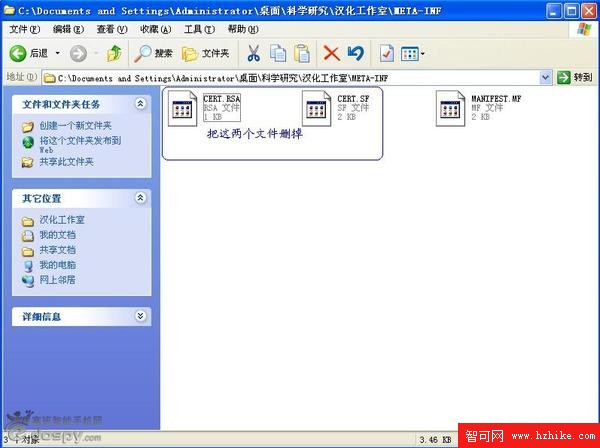
然後,把所有的文件壓縮回漢化前的程序文件裡。(這個都能懂吧?)
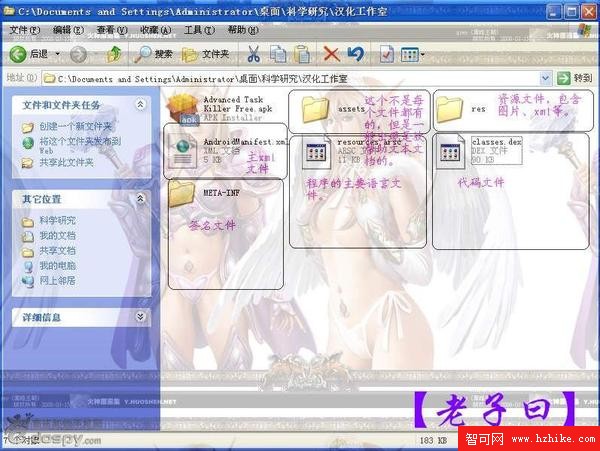
然後,打開androidResEdit1.3找到上面的簽名兩個字,打開。
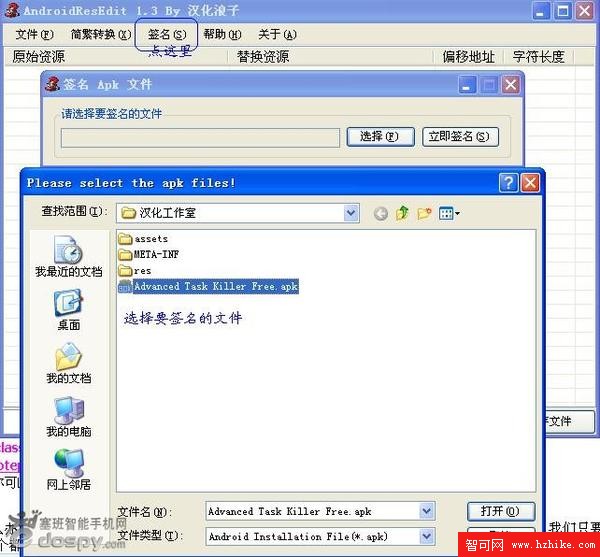
選擇要簽名的文件,點確認。
OK....大功告成了
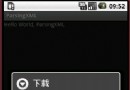 Android 連接網絡時顯示進度條
Android 連接網絡時顯示進度條
public class HelloXML extends Activity {private static final int MESSAGETYPE_01 = 0x
 Android圓形進度條顏色的設置
Android圓形進度條顏色的設置
最近幾天由於項目的需要研究了一下listVIEw的滑動數據動態的更新顯示,其中需要在數據加載過程有圓形進度條的顯示,遇到的問題是進度條的顏色設置,在網上查了一些資料結合
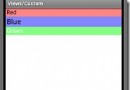 Android ApiDemo ——Graphics和View (2)
Android ApiDemo ——Graphics和View (2)
16.CustomVIEw1: 此布局用了自定義的VIEw(com.example.android.apis.view.LabelVIEw) 1:&
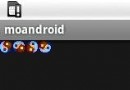 Android畫圖學習總結(三)――Drawable
Android畫圖學習總結(三)――Drawable
android SDK提供了一個強大的類Drawable,Drawable這個抽象類到底代表了什麼,如何使用?Drawable是個很抽象的概念,通過簡單的例子程序來學習